Zone mise au point
Sélectionne la zone de mise au point. Utilisez cette fonction lorsqu’il est difficile d’effectuer correctement la mise au point en mode de mise au point automatique.
- MENU →
 (Réglages de prise de vue1) → [Zone mise au point] → réglage souhaité.
(Réglages de prise de vue1) → [Zone mise au point] → réglage souhaité.
Détails des éléments du menu
-
 Large :
Large : - Fait automatiquement la mise au point sur un sujet couvrant l’ensemble de l’écran. Lorsque vous enfoncez le déclencheur à mi-course en mode d’enregistrement d’images fixes, un cadre vert s’affiche autour de la zone mise au point.
-
 Zone :
Zone : - Sélectionnez une zone sur l’écran sur laquelle faire la mise au point, et le produit sélectionnera automatiquement une zone de mise au point.
-
 Centre :
Centre : - Effectue automatiquement la mise au point sur un sujet au centre de l'image. À utiliser avec la fonction de verrouillage de la mise au point pour créer la composition de votre choix.
-
 Spot flexible :
Spot flexible : - Vous permet de déplacer le cadre de mise au point sur le collimateur souhaité sur l’écran et de faire la mise au point sur un sujet extrêmement petit dans une zone étroite.
Sur l’écran de prise de vue Spot flexible, vous pouvez changer la taille du cadre de mise au point en tournant la molette de commande.
-
 Spot flexible élargi :
Spot flexible élargi : - Si le produit ne peut pas effectuer la mise au point sur un seul collimateur sélectionné, il utilise les collimateurs situés autour du spot flexible comme deuxième zone de priorité pour effectuer la mise au point.
-




 Suivi :
Suivi : - Lorsque vous maintenez le déclencheur enfoncé à mi-course, le produit suit le sujet à l’intérieur de la zone de mise au point automatique sélectionnée. Ce réglage est disponible uniquement si le mode de mise au point est réglé sur [AF continu]. Dirigez le curseur sur [Suivi] sur l’écran de réglage [Zone mise au point], puis sélectionnez la zone souhaitée pour démarrer le suivi en appuyant sur le côté gauche/droit de la molette de commande. Vous pouvez également déplacer la zone de début de suivi à l’endroit souhaité en désignant la zone comme étant une zone, un spot flexible ou un spot flexible élargi. Sur l’écran de prise de vue Spot flexible, vous pouvez changer la taille du cadre de mise au point en tournant la molette de commande.
Pour déplacer la zone de mise au point
- Lorsque [Zone mise au point] est réglé sur [Zone], [Spot flexible] ou [Spot flexible élargi], si vous appuyez sur le bouton auquel [Standard mise au pt] est attribué, vous pouvez photographier tout en déplaçant le cadre de mise au point au moyen du côté supérieur/inférieur/gauche/droit de la molette de commande. Pour ramener le cadre de mise au point au centre de l’écran, appuyez sur le bouton
 (Supprimer) tout en déplaçant le cadre. Pour modifier les réglages de prise de vue au moyen de la molette de commande, appuyez sur le bouton auquel [Standard mise au pt] est attribué.
(Supprimer) tout en déplaçant le cadre. Pour modifier les réglages de prise de vue au moyen de la molette de commande, appuyez sur le bouton auquel [Standard mise au pt] est attribué. - Vous pouvez déplacer rapidement le cadre de mise au point en le touchant et en le faisant glisser sur l’écran. Réglez [Fonctionnem. tactile] sur [ON], puis réglez [Fnct du fnctmnt tact.] sur [Mise au point tactile] au préalable.
Note
- [Zone mise au point] est verrouillé sur [Large] dans les situations suivantes :
- [Sélection scène]
- Pendant le mode Détection de sourire
- Le mode de prise de vue est réglé sur
 (Film) ou
(Film) ou  (
( Auto intelligent), et [Dual Rec automatiq.] est réglé sur [ON].
Auto intelligent), et [Dual Rec automatiq.] est réglé sur [ON].
- La zone de mise au point peut ne pas s’allumer pendant la prise de vue en continu ou lorsque le déclencheur est enfoncé complètement en une fois.
- Lorsque le mode de prise de vue est réglé sur
 (Film),
(Film),  (
( Auto intelligent) ou
Auto intelligent) ou  (Vit. défilem. élevée), ou pendant l’enregistrement de films, [Suivi] ne peut pas être sélectionné pour [Zone mise au point].
(Vit. défilem. élevée), ou pendant l’enregistrement de films, [Suivi] ne peut pas être sélectionné pour [Zone mise au point]. - Lorsque [Détection de sujet] pour [Régl.AF visage/yeux] est réglé sur [Animal], [Suivi] ne peut pas être sélectionné comme la [Zone mise au point].
- Vous ne pouvez pas exécuter les fonctions attribuées à la molette de commande ou au bouton personnalisé 2 tout en déplaçant le cadre de mise au point.